Регистрация на ЕИС поставщику по 44-ФЗ в 2020 году
Регистрация на ЕИС поставщику по 44-ФЗ — это процедура авторизации в Единой информационной системе. С 2020 года без этого невозможно участвовать в закупках. Разбираемся, как зарегистрироваться в ЕИС различным участникам.
Зачем поставщику регистрироваться в ЕИС
Участвовать в закупках любая организация, будь то поставщик или заказчик, может только после прохождения авторизации в Единой информационной системе. С 01.01.2019 регистрация в ЕИС госзакупки (официальный сайт) означает одновременное внесение предприятия в единый реестр участников закупки (ЕРУЗ).
Постановление Правительства № 1752 от 30.12.2018 утверждает порядок действия организаций в ЕРУЗ — как зарегистрироваться, в какие сроки провести процедуру авторизации, какие документы для этого необходимы.
Также ПП РФ № 1752 закрепляет порядок регистрации поставщиков в ЕИС (Порядок № 1752).
В первую очередь необходимо разобраться, как зарегистрироваться в ЕРУЗ для поставщиков. Процедура авторизации обеспечивается Федеральным казначейством. Специально для аутентификации разработана система взаимодействия между ЕИС, электронными площадками и ЕСИА (система идентификации и аутентификации), проще говоря «Госуслуги».
То есть регистрация поставщика в ЕИС госзакупки (инструкция которой мы и рассмотрим в статье) по возможности производится путем выгрузки информационных данных из ЕСИА.
Что нужно, чтобы зарегистрироваться в ЕИС
Как пройти регистрацию в ЕИС для поставщиков? Для начала уполномоченное лицо участника закупки осуществляет процедуру идентификации в ЕСИА. После завершения авторизации на портале ответственное лицо формирует справочные данные, которые впоследствии будут размещены в ЕГРУЗ.
Порядок регистрации в ЕИС через ЕСИА для поставщиков — юридических лиц предусматривает наличие следующей информации, которая будет направлена в реестр участников закупок:
- полное и сокращенное наименование участника, независимо от его типа;
- название и код (из ОКСМ) страны, резидентом которой является участник закупки;
- ИНН, КПП и ОГРН;
- адрес местонахождения;
- все ОКВЭД2;
- при наличии все организационные данные филиала или обособленного подразделения;
- данные о принадлежности к субъектам СМП;
- официальный сайт и контактная информация;
- имя, должность и паспортные данные лица, имеющего право действовать без доверенности от имени участника;
- копии учредительных документов;
- решение о согласии на совершение крупных сделок;
- выписка из ЕГРЮЛ;
- для участников-нерезидентов РФ — заверенный перевод сведений о госрегистрации юрлица.
Расскажем, как зарегистрироваться участнику закупки в ЕИС через ЕСИА, если поставщик является физическим лицом или индивидуальным предпринимателем. Для формирования записи в ЕГРУЗ необходимо подготовить следующие документы и данные:
- ИНН;
- название и код (из ОКСМ) страны, в которой зарегистрирован участник закупки;
- адрес места жительства и почтовый адрес;
- контактная информация;
- сведения из документов, удостоверяющих личность, и копия паспорта для физлица;
- для ИП — ОГРН, дата госрегистрации, принадлежность к СМП, выписка из ЕГРИП;
- для иностранных лиц — заверенный перевод регистрации ИП.
После формирования сведений специалисты ФК размещают информацию об организации в ЕГРУЗ не позже 1 рабочего дня.Со следующего дня участник может работать в ЕИС.
Как зарегистрироваться в ЕИС: разбираем по шагам
Далее расскажем, как производится регистрация в ЕИС для поставщиков: пошаговая инструкция будет предоставлена для всех возможных групп участников.
ЕРУЗ — это подсистема ЕИС госзакупки (официальный сайт 2020), как зарегистрироваться инструкция к ней не содержит. Нужно самостоятельно разбираться.
Для того чтобы пройти авторизацию в личном кабинете, нужно перейти в контекстное меню и выбрать опцию «Личный кабинет участника закупки».
Как зарегистрироваться на ЕИС госзакупки (официальный сайт), если информация об участнике внесена в ЕГРУЗ через систему идентификации, мы рассказывали ранее.
Теперь рассмотрим, как зарегистрироваться в ЕИС в качестве поставщика в случае, если сведения об организации не предоставлены в ЕИС. Таким пользователям необходимо пройти первичную регистрацию.
При осуществлении первичной регистрации Единая информационная система отправляет запрос на аутентификацию пользователя в ЕСИА. После подтверждения в ЕИС поступают все необходимые данные для дальнейшей регистрационной процедуры.
Если же организация не заведена в ЕСИА, то необходимо пройти полноценную авторизацию в Единой информационной системе.
Для этого специалист переходит в опцию «Регистрация» и выбирает действие «Регистрация нового пользователя».
Затем нужно выбрать тип участника закупки, соответствующий организации.
Далее будет представлена инструкция по регистрации в ЕИС ФЗ 44 для различных участников.
Для продолжения регистрационных процедур у участника должен быть установлен действительный сертификат ключа проверки электронной подписи.
Как пройти регистрацию индивидуальному предпринимателю из России
Рассказываем, как поставщику зарегистрироваться в ЕИС 2020 года для типа пользователя «Индивидуальный предприниматель». При выборе данного типа высветится окно о подтверждении регистрации в статусе физического лица или ИП.
Далее система осуществляет проверку сертификата ЭП по ОГРН — для индивидуального предпринимателя и СНИЛС — для физического лица. Все данные сверяются с информацией из ЕСИА.
После прохождения всех проверок производится процедура регистрации. Физическим лицам и ИП из России необходимо заполнить специальную регистрационную форму.
В первую очередь необходимо определить признак пользователя — физическое лицо или ИП.
Практически все информационные данные автоматически заполняются из ЕСИА и ЕГРИП (для индивидуальных предпринимателей).
Вручную заполняются только реквизиты паспорта физического лица, адрес электронной почты и контактный телефон. Также нужно загрузить все требуемые документы.
После заполнения всех полей специалист должен нажать кнопку «Зарегистрировать». Система проверяет правильность заполнения каждого поля. Если проверка не выдала ошибок, то система предлагает подписать и разместить информацию о пользователе в ЕРУЗ.
После подписания формы пользователь считается зарегистрированным в ЕИС и ему присваивается уникальная реестровая запись — уникальный номер участника закупки.
Как зарегистрироваться иностранному физическому лицу или индивидуальному предпринимателю
При выборе типа «иностранное физлицо или ИП» высвечивается следующая регистрационная форма.
В форме необходимо выбрать определенный признак участника закупки — ИП или физическое лицо иностранного государства. Данные формы также заполняются автоматически через взаимодействие с ЕСИА и локальный ЕГРИП.
Для иностранных пользователей со статусом «ИП» или «физлицо» в обязательном порядке выбирается часовой пояс из представленных в ЕИС значений.
При необходимости заполняется ячейка «Аналог идентификационного номера налогоплательщика в соответствии с законодательством иностранного государства».
Также нужно выбрать страну в поле «Страна регистрации иностранного гражданина» в соответствии с доступным справочником ОКСМ.
Вручную заполняется и документ, удостоверяющий личность. Для этого из всплывающих значений выбирается «Паспорт иностранного гражданина», а затем вводятся его реквизиты.
Далее вносятся контактные данные и загружаются все файлы необходимой документации.
В завершении выбирается действие «Зарегистрировать», и после завершения проверки ЕИС и при отсутствии ошибок пользователь со статусом «ИП» или «физическое лицо иностранного государства» считается зарегистрированным с последующим присвоением ему уникального реестрового номера участника закупки.
Как зарегистрировать в ЕИС юридическое лицо РФ
Разберем, как зарегистрироваться в ЕИС госзакупки поставщику — юридическому лицу, являющемуся резидентом Российской Федерации.
Во всплывающей регистрационной форме по умолчанию установлен признак «Участник закупки — юридическое лицо РФ».
Вся регистрационная информация переносится из ЕСИА и локального ЕГРЮЛ.
Вручную заполняются только поля «Документ, удостоверяющий личность» и его реквизиты, а также контактные данные в блоке сведений о лицах, имеющих право без доверенности действовать от имени юрлица.
Также необходимо прикрепить все надлежащие копии учредительных документов и иную требуемую документацию.
Затем специалист нажимает действие «Далее» и переходит в окно «Регистрация пользователя».
Здесь необходимо указать данные пользователя, осуществляющего регистрацию участника закупок. Некоторые поля заполняются автоматически, выгружая информацию из ЕСИА. Вручную заполняются контактные данные.
После формирования сведений в блоке необходимо нажать «Далее» и перейти в раздел «Регистрация пользователей организации».
Отображается таблица на основании данных из ЕСИА, в которой указан перечень пользователей, которые относятся к организации.
Здесь перечислены все уполномоченные специалисты и руководство предприятия, за исключением руководителя, который регистрировался на второй вкладке «Регистрация пользователя».
В завершении регистрационной процедуры нужно нажать кнопку «Зарегистрировать». После проверки высветится следующее окно.
Документ подписывается и публикуется, после чего организация считается успешно зарегистрированной. Участнику также присваивается уникальный номер реестровой записи.
Как проверить регистрацию в ЕИС? Для проверки факта регистрации юридического лица в поисковую строку системы вводится уникальный реестровый номер. Если регистрация прошла успешно, то после ввода и поиска высветится искомая организация.
Как зарегистрировать филиал юридического лица из РФ
Как зарегистрироваться участнику в ЕИС, если он представляет филиал юридического лица Российской Федерации?
Если участник закупок выбирает признак «Филиал юридического лица РФ», то из ЕСИА загружается список зарегистрированных и не зарегистрированных как участник закупок организаций, в которых состоит текущий пользователь.
Если организация уже включена в ЕРУЗ, то будет направлено уведомление «Зарегистрирована».
Затем система проверяет признак руководителя и наличие филиалов.
Если филиал не найден, то пользователю предлагается зарегистрировать филиал юрлица РФ.
Далее система проверяет сертификат ЭП и начинает процедуру регистрации.
Если головная организация зарегистрирована в ЕРУЗ, то специалист заполняет следующую форму.
Если головная организация не зарегистрирована в качестве участника закупки, заполняется такая регистрационная форма.
Все данные в обеих формах заполняются по аналогии с процедурой регистрации юридического лица: большая часть загружается автоматически из ЕГРЮЛ и ЕСИА, вручную вводятся реквизиты документа, удостоверяющего личность уполномоченного лица, контактные данные ответственных пользователей, а также прикрепляются необходимые документы.
После нажатия кнопки «Зарегистрировать» формы проверяются на ошибки, затем система направляет запрос о подписании и публикации.
Затем система уведомляет об успешной регистрации и присвоении уникального номера.
Как зарегистрировать филиал (представительство) зарубежного юридического лица
Филиал зарубежного юридического лица регистрируется по аналогии с филиалом юрлица РФ.
Сначала осуществляется поиск аккредитованного филиала. Для этого в поисковые строки нужно ввести не менее трех символов в любое поле. Поиск производится в специальном реестре таких филиалов — РАФП.
Пользователь выбирает искомую организацию из результатов поиска и начинает регистрационную процедуру.
Далее заполняется регистрационная форма.
Данные выгружаются автоматически из РАФП. В обязательном порядке заполняется строка «Максимально возможная сумма для заключения контракта по результатам электронных процедур».
Вручную также вводятся «Сведения о руководителе филиала/представительства», «Контактная информация филиала/представительства» и прикрепляются необходимые документы.
При переходе на следующую вкладку осуществляется проверка страны регистрации.
После прохождения проверки производится регистрация.
После нажатия кнопки «Зарегистрировать» система проверяет все введенные данные, затем направляет форму для подписи и публикации.
После публикации филиал иностранного государства считается зарегистрированным в ЕИС с присвоением ему уникального номера в реестре участников закупки.
Как зарегистрировать иностранное юридическое лицо
Для авторизации в качестве участника закупки иностранного юридического лица специалисту необходимо заполнить следующую регистрационную форму.
При необходимости можно добавить сведения о нескольких лицах, имеющих право действовать без доверенности. Вручную заполняется вся контактная информация и загружаются документы.
При переходе в блок сведений о пользователе автоматически производится проверка страны регистрации. Если организация не пройдет проверку, то регистрация будет автоматически заблокирована.
Затем вводятся сведения о пользователе и осуществляется непосредственно регистрация в ЕИС.
После того как система закончит проверку, специалисту останется только подписать и опубликовать форму.
В завершении иностранному юридическому лицу присваивается уникальный реестровый номер, о чем свидетельствует уведомление об успешной регистрации.
Многие интересуются, как зарегистрироваться в ЕИС по 223-ФЗ. Если организация работает по нормативам 223-ФЗ, процедура авторизации в ЕИС будет аналогичной для всех типов пользователей.
Частые проблемы и как их решать
Нажмите на картинку, чтобы открыть в полном размере и сохранить.

Полное руководство пользователя ЕИС

Скачать
Постановление правительства № 1752 от 30.12.2018
Как зарегистрироваться более подробно рассказано в Порядке № 1752.

пошаговая регистрация и авторизация на сайте
«Сетевой город. Образование» — специальная система, созданная для объединения всех школ страны в одно целое. С её помощью учителя и школьники имеют возможность получать разную полезную информацию, облегчить учебный процесс и многое другое.
Регистрация
Зарегистрироваться в Сетевом Городе имеют возможность ученики всех образовательных учреждений, подключённых к этой системе. Самостоятельно создать учётную запись здесь не получится – зарегистрировать ребёнка должен один из учителей.
С недавних пор также обязательно требуется регистрация на портале Госуслуги. Без этого получить доступ к аккаунту нельзя.
Для начала создаём аккаунт в Госуслугах:
1.Переходим по ссылке https://esia.gosuslugi.ru/registration/.
2.Вводим фамилию, имя, номер мобильного телефона и адрес электронной почты.
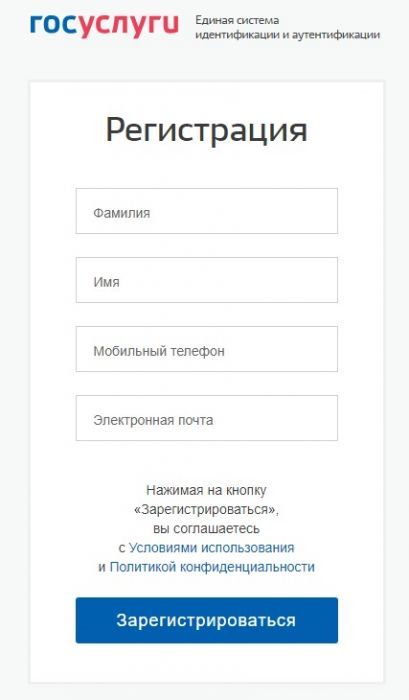
3.Подтверждаем регистрацию, придумываем пароль.
4.Заполняем личные данные, вводим номера документов.
5.Подтверждаем личность в центре обслуживания, интернет-банке либо через заказное письмо.
После этих шагов можно будет продолжить регистрацию в образовательной системе. Родитель либо ученик должен подойти к учителю и попросить у него данные для авторизации. Преподаватель должен выдать лист со следующей информацией:
- Ссылкой на сайт для вашего города;
- Логином;
- Паролем.
Обязательно нужно использовать указанную ссылку, так как для каждого региона создаётся отдельный портал. Далее следует ввести адрес сайта в браузере.
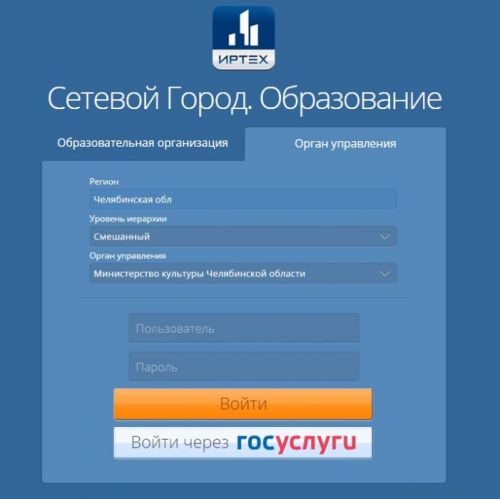
Для примера взято окно входа для Челябинской области. Дизайном страницы не отличаются, все действия аналогичны.
Для первого входа пользователю необходимо привязать аккаунт к Госуслугам. Для этого кликаем по кнопке «Войти через госуслуги». На этом этапе у многих появляется ошибка, которая связана с двумя причинами:
- Учётная запись не подтверждена;
- Преподаватель не внёс данные учащегося в систему.
Читайте также:
В первом случае нужно посетить центр обслуживания либо воспользоваться одним из поддерживаемых интернет-банком для подтверждения личности ученика.
Во втором случае следует попросить учителя внести данные на сайт, чтобы была возможность окончить регистрацию. Если всё сделано верно – произойдёт авторизация.
Как войти
Чтобы авторизоваться в Сетевом Городе, необходимо следовать дальнейшим инструкциям:
1.Открываем любой браузер на ПК либо смартфоне и вводим ссылку, полученную преподавателем.
2.Если авторизация происходит впервые, нужно войти через эту кнопку, после чего пользователь войдёт в учётную запись:

3.Если аккаунт уже привязан к порталу Gosuslugi, тогда войти можно введя логин и пароль, выданные в школе.
Но если у вас:
- Неподтверждённый аккаунт.
- Подтверждённый аккаунт, но сотрудник школы не внёс их в ЭО.
Тогда появится ошибка, в которой будет указано, что ни один пользователь не связан с этой учётной записью. Решить данную проблему можно подтвердив личность либо обратившись к одному из учителей в учебном заведении.
Итог
Электронное образование – удобная система, личный кабинет которого позволяет учащимся не отставать от учебного процесса даже при отсутствии в учебном учреждении. Регистрация происходит при наличии подтверждённого аккаунта Госуслуг, а также при условии, что данные ученика были внесены на сайт.
Для входа следует использовать полученные в школе ссылку, логин, пароль. Самостоятельное создание учётной записи невозможно – для этого требуется учитель, отвечающий за работу системы в учреждении.
Как зарегистрироваться в Ютубе — самая простая инструкция
Приветствую, друзья. С вами на связи Василий Блинов и в сегодняшней статье я расскажу, как зарегистрироваться в Ютубе и какие базовые необходимые настройки нужно сделать.
Также я рекомендую вам обратиться к моему руководству по Ютуб, в котором я собрал все вопросы, как для новичков, так и для продвинутых пользователей и владельцев своих каналов.
Пошаговая регистрация в YouTube
Шаг 1
Заходим на сайт youtube.com и нажимаем синюю кнопку «Войти» в правом верхнем углу или в левом нижнем.
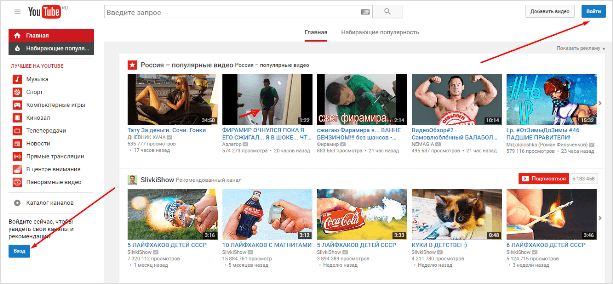
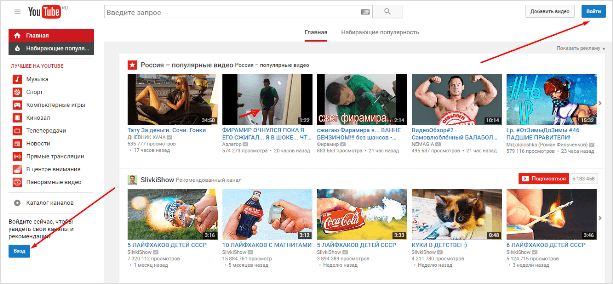
Шаг 2
Ютуб — это видеохостинг Гугла, поэтому он работает через аккаунт в Гугл. Если вы уже ранее регистрировали аккаунт в Google, то просто заходим в него. Если нет, то нажимаем кнопку «Создать аккаунт».
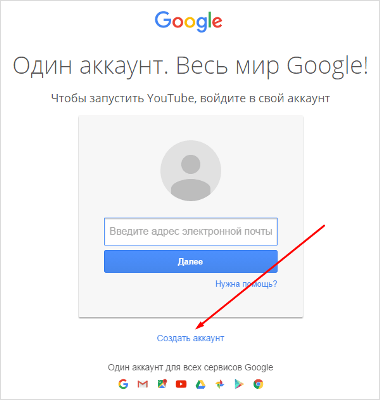
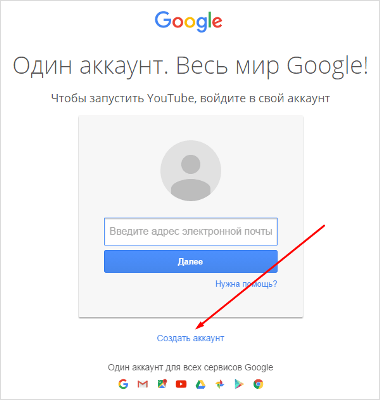
Шаг 3
Заполняем данные, необходимые для регистрации аккаунта.
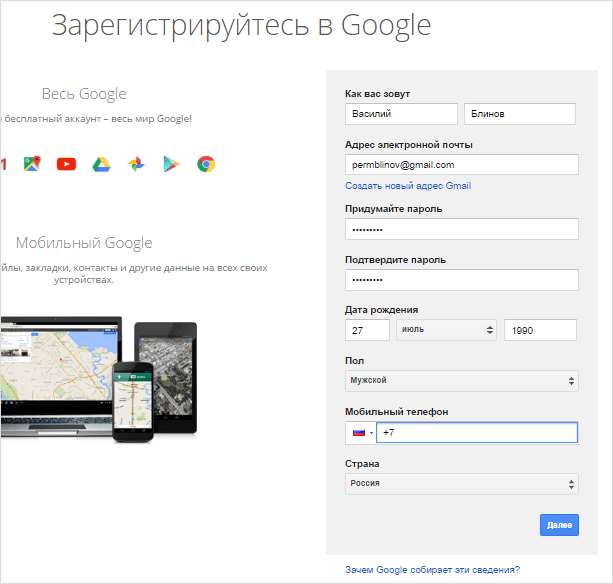
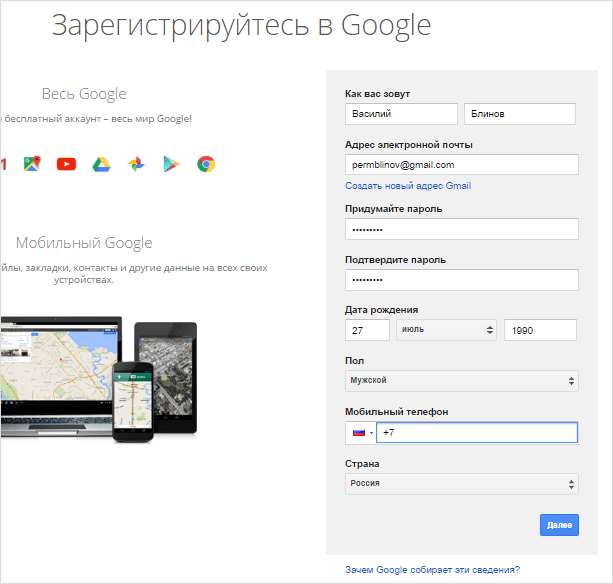
Заполняемые данные:
- Вводим своё имя и фамилию. Потом их можно будет редактировать.
- Указываем свой электронный адрес. Он необязательно должен быть на Gmail, у меня основной аккаунт зарегистрирован на e-mail в mail.ru. Если вы хотите создать новый, то переключите поле, кликнув по ссылке «Создать новый адрес Gmail». Актуально будет для тех, кто регистрирует второй аккаунт на Ютуб.
- Придумываем пароль посложнее, чтобы не подобрали и не взломали злоумышленники. Ещё лучше будет, если вы после того, как зарегистрируете аккаунт, подключите двойную аутентификацию.
- Выставляем дату рождения и пол.
- Указываем мобильный телефон. Можно зарегистрироваться и без номера телефона, но в целях вашей же безопасности я советую подтвердить свой номер.
- Выбираем свою страну.
Когда все поля заполнены, нажимаете «Далее» и подтверждаете, что вы согласны с политикой безопасности и правилами YouTube.
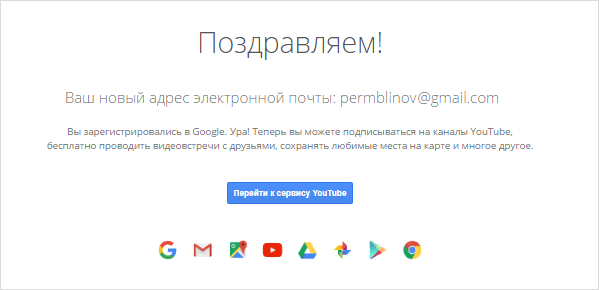
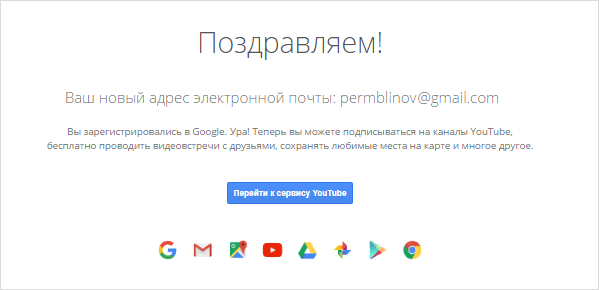
Всё! Вы успешно зарегистрированы в YouTube и теперь можете использовать все его функции.
Сразу после создания аккаунта я рекомендую его настроить и заполнить данные о себе.
Настройка своего профиля и аккаунта
Настройка профиля
Первым делом, настроим данные о себе. Нажимаете на иконку своего аккаунта и заходите в настройки своего профиля, для этого нажимаете на пустую иконку, где написано «Изменить».
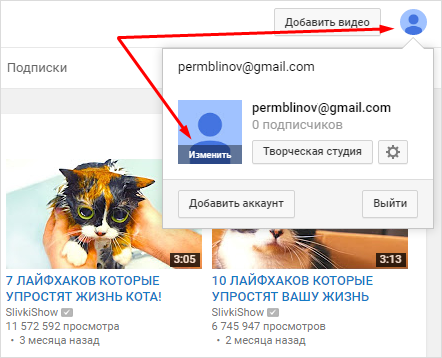
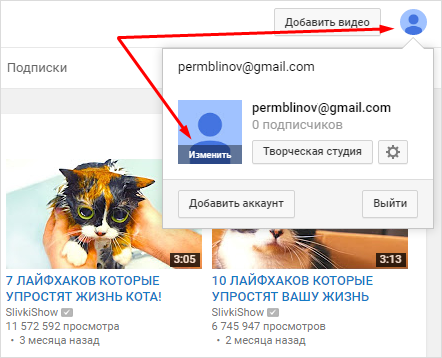
Вам сразу же откроется окно, где нужно загрузить фотографию, которая будет вашей аватаркой на YouTube. Загружаете любое фото, обрезаете его по размерам и сохраняете.
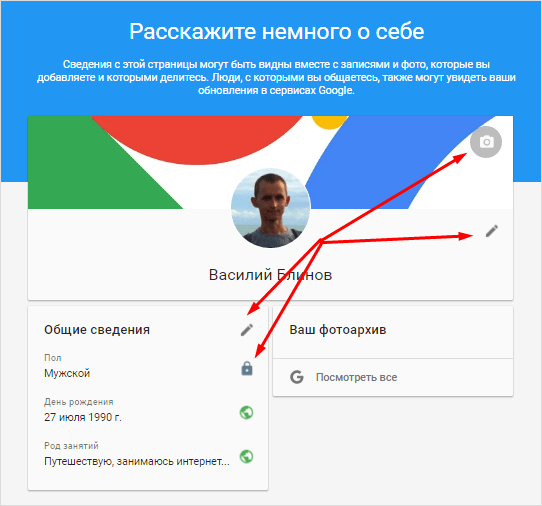
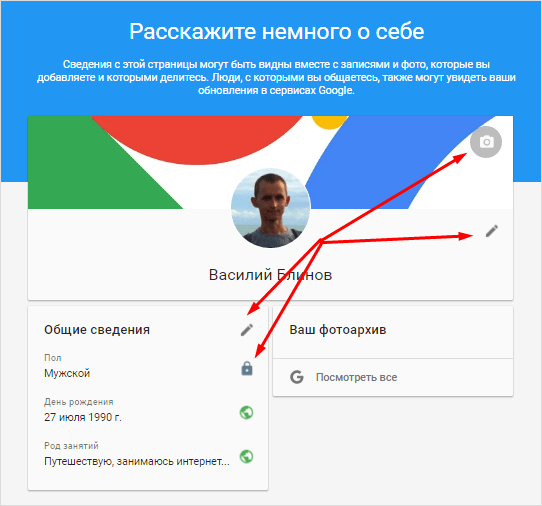
Здесь вы также можете указать общие сведения о себе и, нажав на замок, сделать так, чтобы они показывались остальным пользователям Ютуба.
Настройки аккаунта
После настройки профиля, возвращаетесь на главную youtube.com и заходите в настройки, нажав на свою только что установленную фотографию и кнопку в виде шестерёнки.
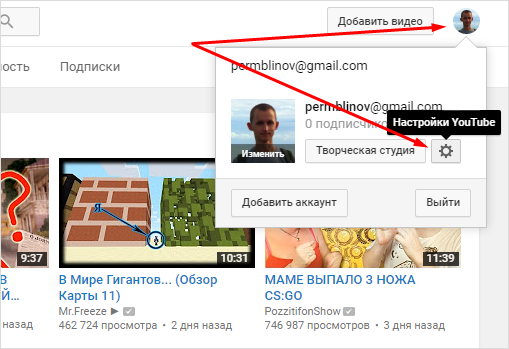
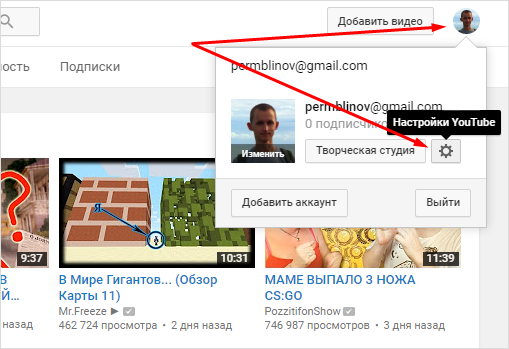
Сегодня я расскажу только про стандартные настройки для обычного пользователя, у кого нет своего канала. Подробнее про все настройки я расскажу в отдельной статье, про создание своего канала на Ютуб (ссылка будет позже).
1. Общая информация
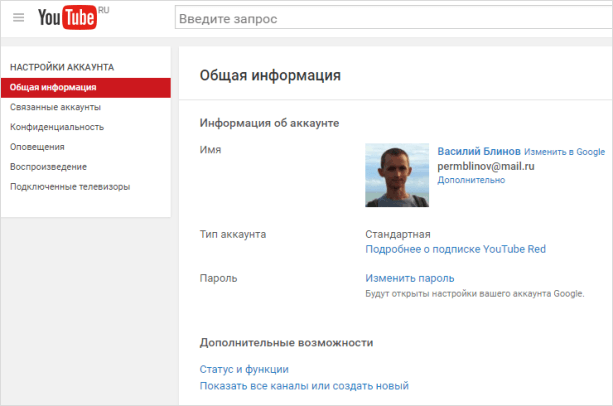
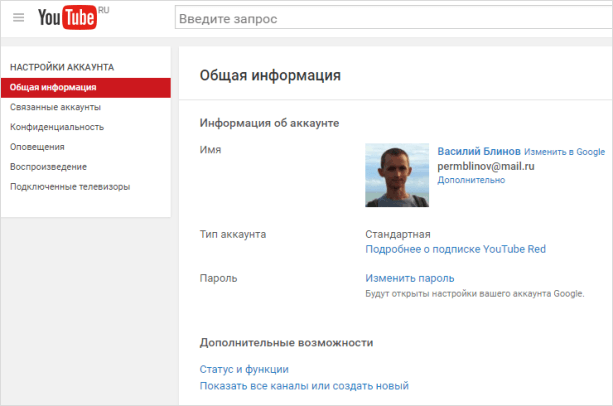
Здесь отображается:
- Имя. Для тех, кто создаст также профиль в Google Plus.
- Тип аккаунта. У всех будет стоять «Стандартный», так как RED пока у нас не работает. Ред — это платный тип аккаунта, без показа рекламы и с доступом к платным каналам.
- Пароль. В будущем через эту функцию можно менять пароль.
2. Связанные аккаунты
Эта настройка нужна, только если вы загружаете свои видео на канал.
3. Конфиденциальность
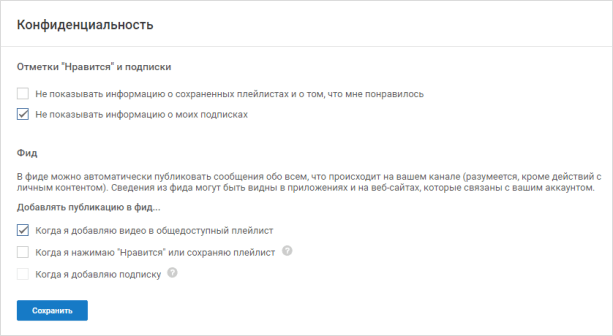
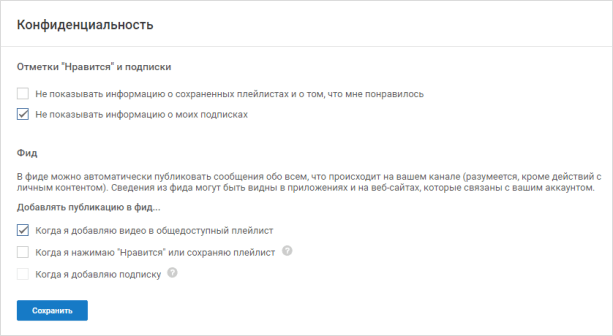
Если вы не хотите, чтобы другие пользователи видели, на кого вы подписаны и какие видео вы лайкаете, то можете отключить эти настройки.
4. Оповещения
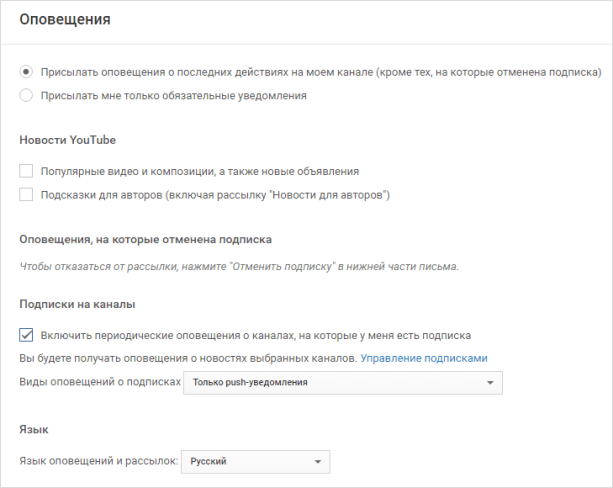
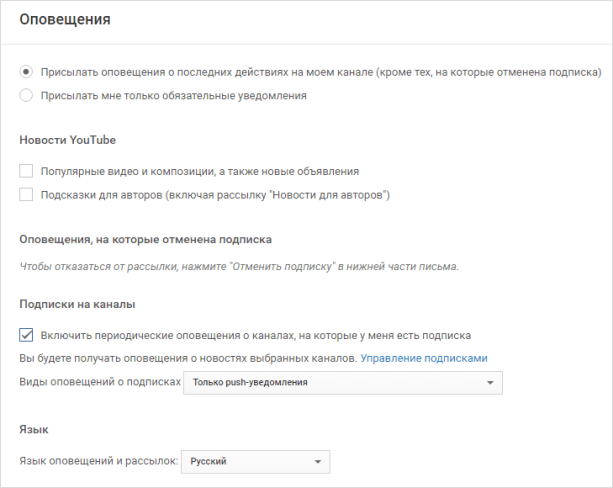
Оповещения — это письма, которые будут приходить на ваш электронный адрес. Различные новости об изменениях на вашем аккаунте, подписках, популярные видео недели и т. д.
5. Воспроизведение
Здесь вы можете:
- Отключить показ аннотаций и оповещений при просмотре видео на YouTube.
- Отключить или включить показ субтитров.
6. Подключенные телевизоры
Функция для тех, кто смотрит видео на телевизорах.
Заключение
На этом инструкция «Как зарегистрироваться в Ютубе» заканчивается, можно им теперь полноценно пользоваться.
У вас должны открыться возможности:
- подписываться на каналы;
- ставить лайки и дислайки видеороликам;
- писать комментарии под видео;
- видеть, какие видеоролики вы уже просматривали.
В следующих статьях мы поговорим о том, как зарабатывать с помощью своего канала и научимся всему, что необходимо знать про Ютуб.
Оставляйте свои вопросы и комментарии ниже под этой статьёй. Всем успехов!
подпишись и начни получать лучшие статьи первым
ПодписатьсяПодписалось уже 6999 человек
Помощь: Как зарегистрироваться на сайте?
Данная инструкция поможет Вам зарегистрироваться в системе подачи заявок (т.е. создать свою учетную запись пользователя или как это еще называют — аккаунт пользователя). Это совершенно необходимо для подачи заявки — без регистрации в системе, подать заявку Вы не сможете.
Итак, начнем:
1) На главной странице сайта нажмите на ссылку «Войти/Зарегистрироваться» в шапке сайта (на черном фоне) или на ссылку «Регистрация на сайте» в левом боковом блоке «Пользователям»:
2) По этой ссылке Вы попадете на страницу регистрации Вас как пользователя в системе.
Проверьте, что желтым цветом подсвечена надпись «Я хочу создать учетную запись» — если это не так, просто щелкните мышкой по этой надписи.
Теперь необходимо заполнить на ней требуемые поля (это Ваш логин и пароль от системы регистрации — запомните их, а лучше запишите их куда-нибудь. Они Вам еще не раз пригодятся!).
Укажите действующий адрес электронной почты, иначе Вы не сможете активировать Вашу учетную запись!
Нужно ввести в специальное поле буквы с картинки — это защита от автоматических регистраций на сайте.
В конце нужно нажать кнопку «Зарегистрировать меня на сайте».
3) Сайт создаст Вашу учетную запись, но ее нужно будет активировать (это нужно для подтверждения того, что указанный Вами адрес электронной почты действительно принадлежит Вам). До активации своего аккаунта Вы НЕ сможете заходить на сайт Системы подачи заявок под своими логином и паролем.
4) Теперь необходимо войти в Ваш ящик электронной почты (который Вы указывали на предыдущем шаге при регистрации) и найти в папке «Входящие» письмо с адреса [email protected] (Система подачи заявок) с темой «Детали учетной записи…».
ВНИМАНИЕ!!! Данное письмо формируется и отсылается мгновенно после заполнения Вами регистрационной формы на нашем сайте. Поэтому если через 1-2 минуты Вы все еще не получили письма, то проверьте папку «СПАМ» вашего почтового ящика — оно могло попасть туда. В этом случае не забудьте отметить это письмо как «НЕ СПАМ», чтобы все дальнейшие письма от нас не попадали в спам, а шли во «Входящие» и Вы могли их сразу читать.
В этом письме Вы найдете длинную ссылку для активации аккаунта пользователя по которой нужно щелкнуть (или скопировать ее в адресную строку любой программы-браузера, например, Internet Explorer, Google Chrome, Mozilla Firefox, Opera и. т.д., для этого нужно кликнуть правой кнопкой мыши по ссылке, а затем из контекстного меню выбрать пункт «Копировать».)
5) После перехода по ссылке для активации аккаунта пользователя Вы попадете на сайт Системы подачи заявок, но уже как зарегистрированный пользователь (под своим логином и паролем).
Теперь на странице сайта у левого края появилось меню (где указано Ваше имя пользователя — логин и ссылки на основные операции с Системой подачи заявок). Такое же меню должно появиться в шапке сайта (на черном фоне).
Это означает, что Вы находитесь в системе как авторизованный пользователь и можете подавать заявки.
6) В завершении всего на адрес Вашей электронной почты, придет письмо с адреса [email protected] (Система подачи заявок) с темой «Учетная запись … активирована». Это подтверждает, что Ваша учетная запись создана, активна, и теперь Вы можете входить на сайт и подавать заявки!
Итак, поздравляем, Вы успешно зарегистрировались в системе!
